CrossApp是一款功能强大、操作简单的开源跨平台移动应用开发引擎,这款软件集成了丰富的ui控件、多样的系统接口以及第三库,能够为用户的开发过程带来极大的便利。而且,该软件还拥有一支专业的技术团队,能够在线解决用户在开发过程中遇到的问题。
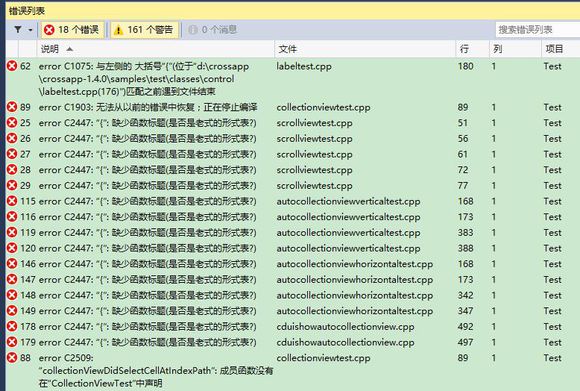
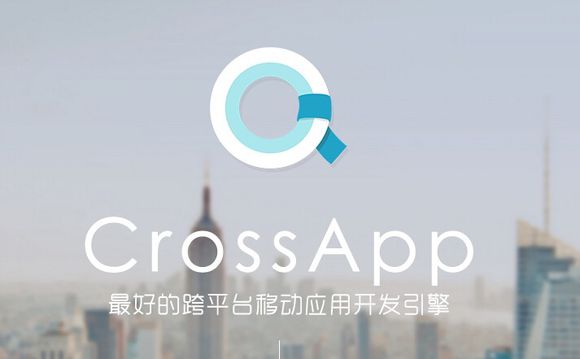
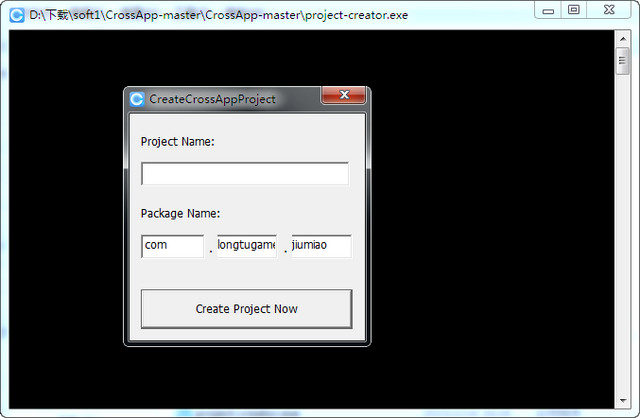
开源是9miao.com的一贯坚持的理念,CrossApp也是开源的移动App开发引擎。由于CrossApp是基于最宽松的MIT开源协议,所以开发者可以完全免费、毫无顾虑的使用CrossApp制作任何商业项目,并且在开发过程中遇到的有关CrossApp的相关问题,9秒社团技术团队负责相关技术难题的解答并给予技术支持(官方网站CrossApp专区回复问题,回复率100%)。CrossApp会进行持续的版本更新,后续的版本更新与维护由9秒社团常务贡献委员会(后面简称“9贡委”)与9秒社团官方共同完成,开发者可以申请加入9贡委,为CrossApp的进一步完善做出自己的贡献。提交的版本将由9秒社团官方审核,审核完成后将整合进下一版的CrossApp版本。
2. 丰富的UI控件
CrossApp的设计宗旨在于为移动应用开发者提供快速、高效的开发解决方案。在此基础上,CrossApp封装了大量的UI控件,各类控件的功能十分丰富,开发者可以直接使用这些控件进行应用的开发。这些控件基本满足应用开发需求中的大部分功能,也免去了自己封装UI控件花费的大量时间,进一步提升开发的效率、节省开发的成本。同时CrossApp也会整合部分由第三方开发者提供的优秀控件资源,更大的丰富CrossApp的UI控件。
3. 提供CrossApp配套编辑器
高效快速的开发模式少不了不同编辑器的支持,最初版本的CrossApp没有提供引擎相关编辑器,但在2014年7月份的更新中将推出编辑器,辅助开发者进行更快速便捷的移动app程序的开发。
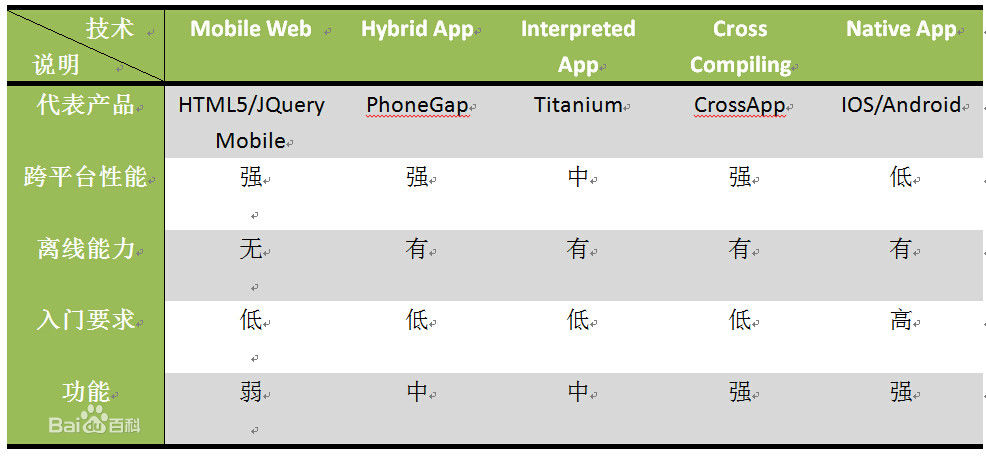
CrossApp暂时主要支持目前最主流的移动平台IOS和Android,后续更新版本将完善更多平台的支持。
CrossApp的平台无关性,使得相对传统的iOS和Android原生应用开发,CrossApp更能节省开发的周期和成本,App开发完成后只需要经过较为简单的移植工作,就能轻松实 现在不同平台上应用。
2. 整合部分第三方库
最初版本的CrossApp整合一些第三方库,例如常见的数据解析库jsoncpp、tinyxml、http等,同时CrossApp也通过第三方库spidermonkey转换,使之可以直接使用js脚本编写程序。
3. 基于OpenGL ES 2.0
CrossApp的图形渲染使用的是Open GL ES 2.0,渲染效率高,可以使移动设备的GPU发挥到最佳效果。
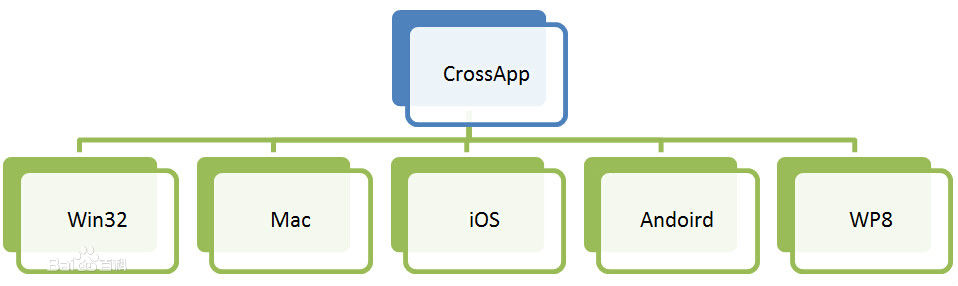
需要的工具:
Visualstudio2013
CrossApp-1.0
adt-bundle-windows-x86_64-20130917
android-ndk-r9c
jdk-7u45-windows-x64
python-2.7.3.amd64
以上是windows下配置跨平台开发环境所需的工具,这里列出的工具比较常用,当然以上列出的工具也可以使用其他的版本,但配置的方法基本一样。在windows下配置环境相对复杂些,因为windows本身是不集成python和java环境的,需要自己手动配置这两个环境。请事先下载好配置环境所需的所有工具包
A.安装java环境
双击jdk,直至安装完成,安装的过程没有什么特别要求。接下来就是配置jdk的环境变量,右键计算机->系统高级设置->环境变量,
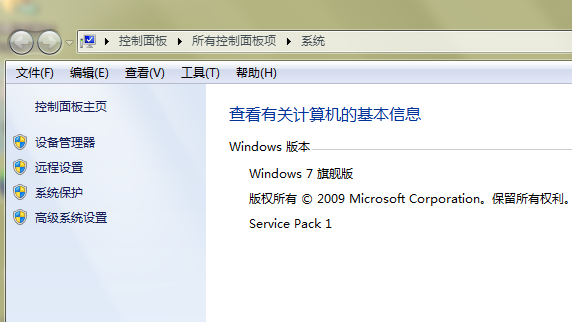
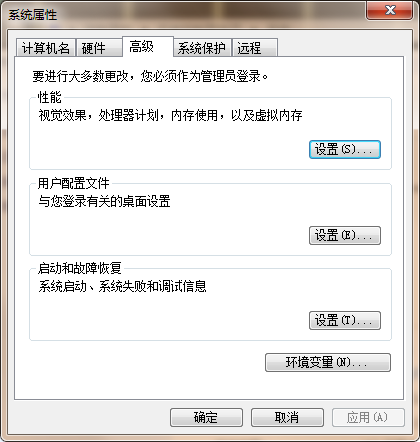
在系统变量中点击新建,新建一个变量名为JAVA_HOME的变量,变量值为jdk的安装目录,例如:C:\ProgramFiles\Java\jdk1.7.0_45。再新建一个名为CLASSPATH的变量,变量的值为:.;%JAVA_HOME%\lib;%JAVA_HOME%\lib\tools.jar(最前面的.;一定要加上),在系统变量中找到Path变量,点击编辑,在变量值最前面添加一个分号,然后在分号的前面添加%JAVA_HOME%\bin;%JAVA_HOME%\jre\bin。这样java的环境变脸已经配置好了,打开dos,输入java、javac、java–version等命令就能看见相关的信息。
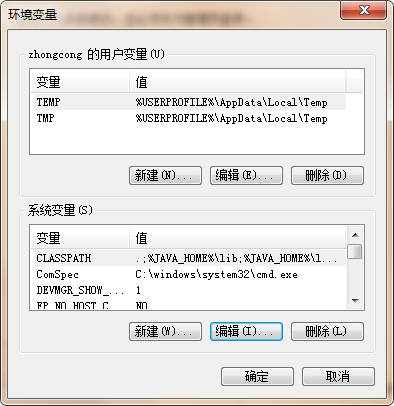
B.配置pyhton环境
双击python安装包直至安装完成,安装完成后和java一样,需要在系统变量中配置一下python的系统路径,打开系统变量Path,在变量值的最后面先添加一个分号,然后在分号的后面添加python的安装路径,例如:C:\Python27,打开dos,输入python,即可进入python的命令行。
C.更新adt以及配置ndk
其次,将下载好的adt和ndk解压在指定目录就行,运行adt里面的sdk目录下的eclipse,在菜单栏中点击windows,点击AndroidSDKManager在线更新sdk,有更新的话尽量全选,这个更新的过程会话费较多的时间,没办法,那就等吧!直至sdk更新完成(后面的在xcode下配置环境同样需要经过这一步)
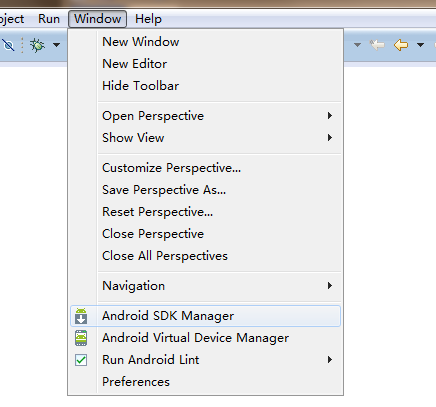
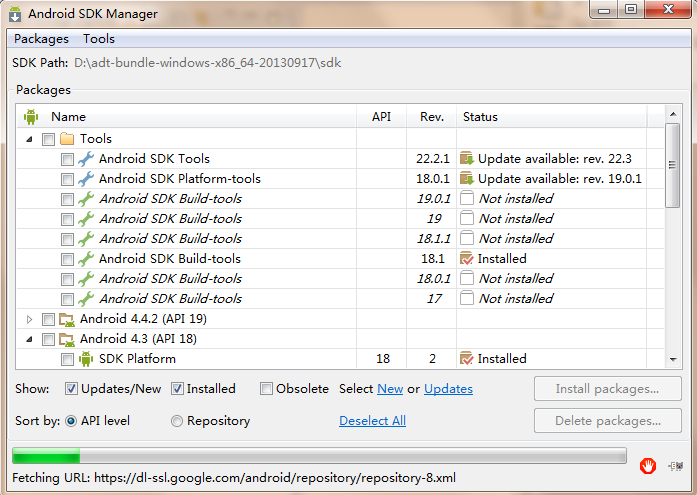
再者,这里需要注意的,我并没安装cygwin,而是直接使用ndk,因为从ndk-r7开始已经集成了linux环境,单就跨平台移植无需再安装cygwin,而且安装cygwin过程可能会很痛苦,安装半天最后出错,安装不成功,又得重新安装。
D.现在用CrossApp来创建第一个工程
解压CrossApp,进入CrossApp\tools\project-creator目录,找到create_project.py,
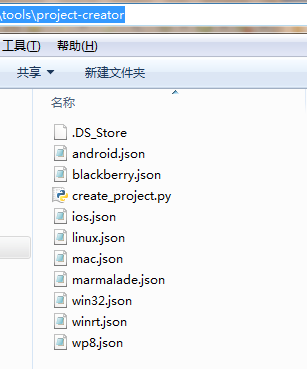
创建工程使用的就是这个.py文件,打开dos,通过cd命令,将当前目录定位到CrossApp\tools\project-creator,运行pythoncreate_project.py就可以看见新建工程的示例说明,这里我们新建一个名为MyFirstApp的工程

当看见HaveFun则表示工程新建成功了
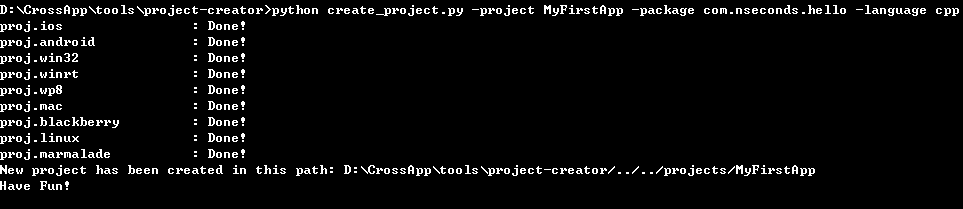
最后,工程创建好了以后,在CrossApp的projects目录下就能看见我刚才新建好的工程,进入新建的工程,可以直接运行proj.win32下的.sln,
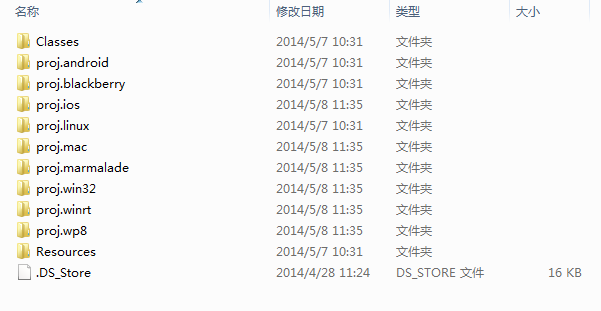
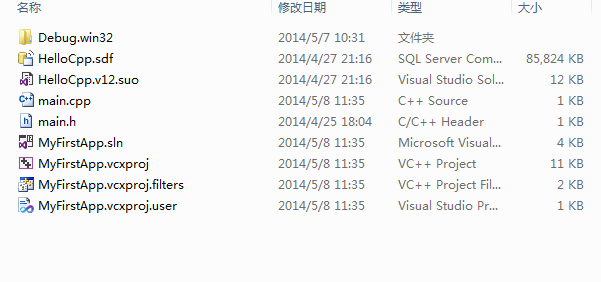
双击运行MyFirstApp.sln,进入vs工程界面,vs界面右面的解决方案资源管理器就是我们新建的工程的代码结构,展开MyFirstApp下的Classes目录,可以看见工程已经默认为我们创建好了两个类,其中AppDelegate就是我们工程的入口类,我们只需要在Classes下面添加代码就可以开始编写我们自己的App了。
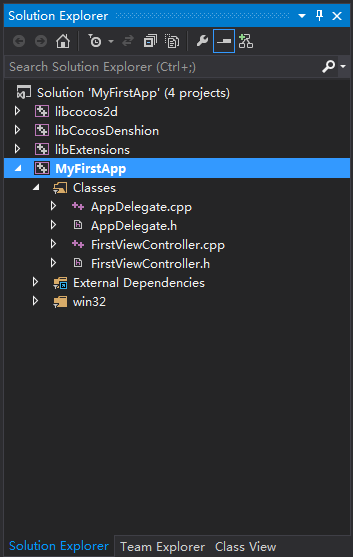
按Ctrl+F5或者点击菜单栏DEBUG->StartWithoutDebugging可以直接运行工程,就能看见我们的HelloWorld界面。
如果需要移植到android,先将工程导入eclipse,File->New->Other->Androidprojectfromexistingcode,点击browse找到我们刚创建的工程目录下的proj.android,完成。
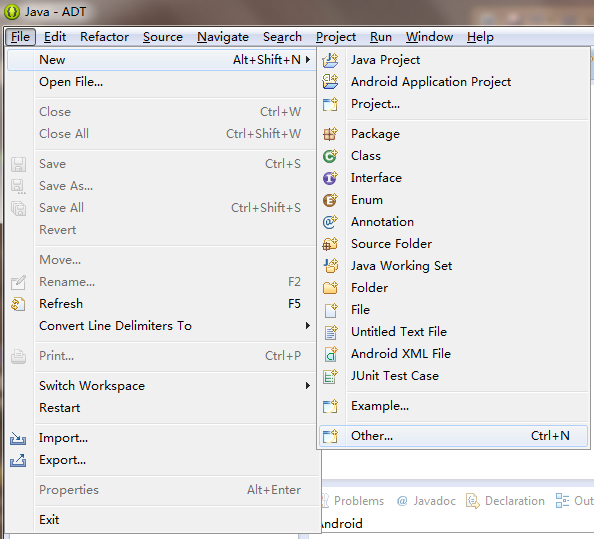
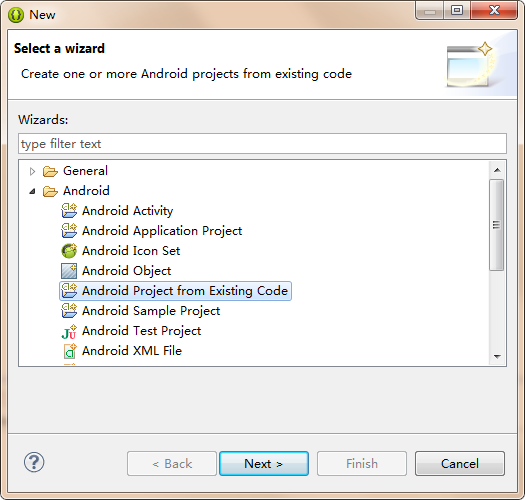
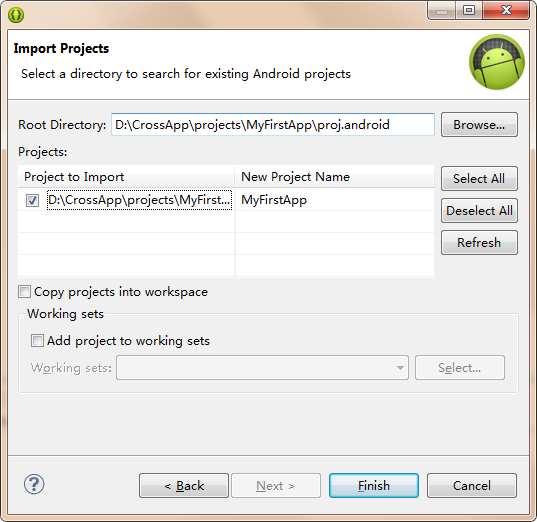
在eclipse中展开工程,打开jni目录下的Android.mk文件,我们看见AppDelegate.cpp和HelloWorldSence.cpp这两个文件已经默认为我们添加好了。在工程中会看见很多错误,这是缺少cocos2d-x库导致的,将CrossApp\cocos2dx\platform\android\java\src路径下的文件夹复制到工程的\proj.android\src目录下,刷新一下工程就可以了。
然后需要为工程配置ndk编译环境,在菜单栏选择Project,点击properties,在打开面板中点击C/C++Build,在Buildcommand一项中,把默认的command替换为自己nkd目录下的nkd-build.cmd,例如:D:\android-ndk-r9c\ndk-build.cmd。
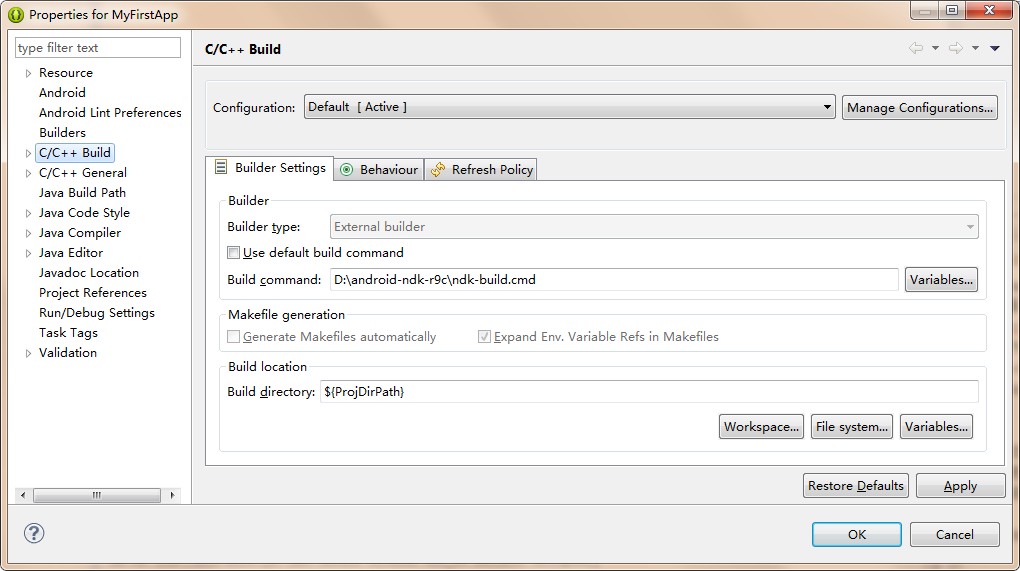
现在可以右键工程->runasandroidapplication,但编译时在console中又出现了错误,提示找不到cocos2d-x的相关路径,不用担心,我们只需要将对应的路径添加进去就可以了,在android.mk中找到$(callimport-module,cocos2dx),在这句前面添加如下两段代码:
$(callimport-add-path,D:/CrossApp)
$(callimport-add-path,D:/CrossApp/cocos2dx/platform/third_party/android/prebuilt)
路径修改为自己的安装路径就行,
如果出现PleasedefineNDK_ROOT错误,则要求我们添加一下ndk的路径,有两种添加方式,一种是在build_native.sh中添加,一种是直接在工程中设置环境变量。
至此windows开发环境搭建完成。对于第一种,打开build_native.sh文件找到#paths这行,在下面添加NDK_ROOT=”D:/android-ndk-r9c”这句话就可以了。如果是第二种添加方式,在properties页面展开C/C++Build,在Environment新建一个名为NDK_ROOT的变量,值为NDK的解压目录。
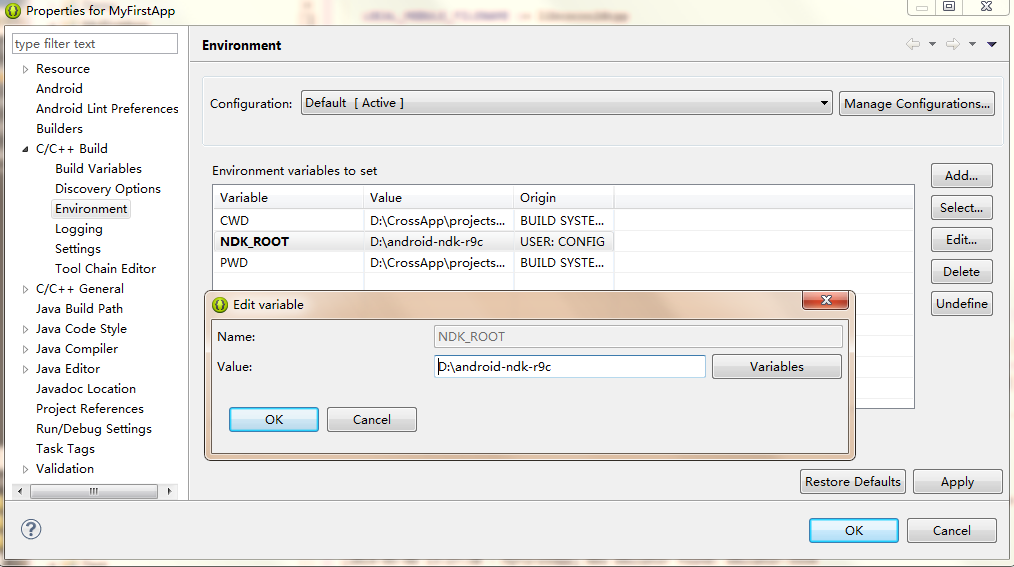
2.完美支持iOS 64位
3.完美支持android 5.0+
4.优化CASegmentControl接口
5.修改0.6.1由于视频播放器动态链接库的问题
6.修改0.6.1安卓CATextField崩溃的bug
7.增加获取当前连接的wifi的信息(包括名称 mac地址 等级)
8.增加获取wifi列表包括名称 mac地址 等级(仅安卓有此功能)
9.打开关闭蓝牙设备,开始搜索蓝牙设备,停止搜索蓝牙设备,获取蓝牙设备信息包括名称地址仅安卓有此功能
10.增加mac下一键创建工程图形工具
11.其他细节的优化
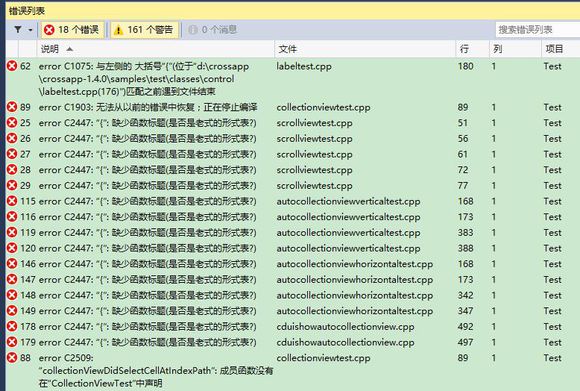
【基本介绍】
CrossApp是一款可以完全免费、毫无顾虑的使用CrossApp开发任何项目本引擎基于C++语言编写,OpenGl ES2.0图形渲染的移动应用开发引擎。并且CrossApp还拥有丰富的UI控件、丰富的第三方库、集成各种系统接口。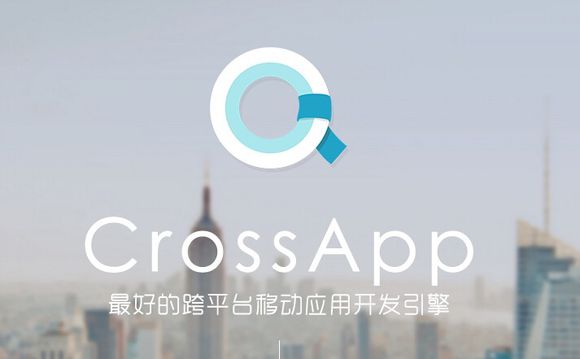
【官方介绍】
CrossApp是一款完全免费、开源、跨平台的移动app开发引擎,由9秒技术团队负责更新和维护。CrossApp拥有跨平台、整合部分第三方库、基于基于OpenGL ES 2.0、丰富的UI控件、提供CrossApp配套编辑器,以及CrossApp Style体系的支撑,所以开发者可以完全免费、毫无顾忌的使用CrossApp开发任何商业项目。CrossApp以C++作为开发语言,支持js,图形渲染基于OpenGL ES 2.0,采用MVC框架模式。使用CrossApp开发的应用程序支持导出到各大主流移动平台,真正实现“一次编码,多处运行”的跨平台开发技术。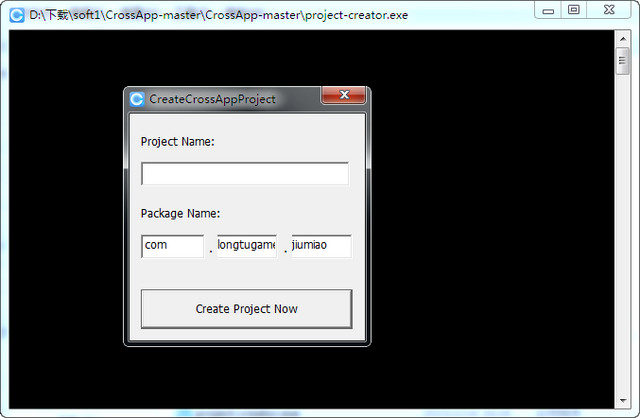
【特色介绍】
1. 开源开源是9miao.com的一贯坚持的理念,CrossApp也是开源的移动App开发引擎。由于CrossApp是基于最宽松的MIT开源协议,所以开发者可以完全免费、毫无顾虑的使用CrossApp制作任何商业项目,并且在开发过程中遇到的有关CrossApp的相关问题,9秒社团技术团队负责相关技术难题的解答并给予技术支持(官方网站CrossApp专区回复问题,回复率100%)。CrossApp会进行持续的版本更新,后续的版本更新与维护由9秒社团常务贡献委员会(后面简称“9贡委”)与9秒社团官方共同完成,开发者可以申请加入9贡委,为CrossApp的进一步完善做出自己的贡献。提交的版本将由9秒社团官方审核,审核完成后将整合进下一版的CrossApp版本。
2. 丰富的UI控件
CrossApp的设计宗旨在于为移动应用开发者提供快速、高效的开发解决方案。在此基础上,CrossApp封装了大量的UI控件,各类控件的功能十分丰富,开发者可以直接使用这些控件进行应用的开发。这些控件基本满足应用开发需求中的大部分功能,也免去了自己封装UI控件花费的大量时间,进一步提升开发的效率、节省开发的成本。同时CrossApp也会整合部分由第三方开发者提供的优秀控件资源,更大的丰富CrossApp的UI控件。
3. 提供CrossApp配套编辑器
高效快速的开发模式少不了不同编辑器的支持,最初版本的CrossApp没有提供引擎相关编辑器,但在2014年7月份的更新中将推出编辑器,辅助开发者进行更快速便捷的移动app程序的开发。
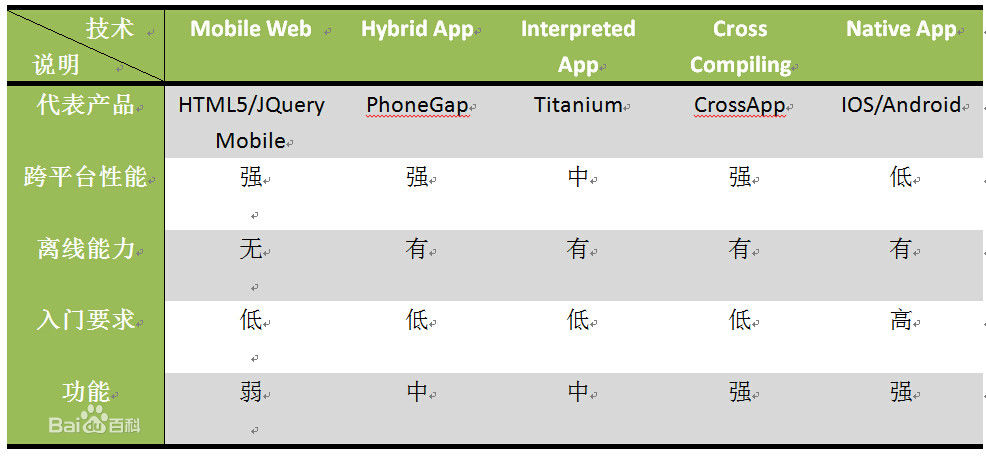
【功能介绍】
1. 跨平台CrossApp暂时主要支持目前最主流的移动平台IOS和Android,后续更新版本将完善更多平台的支持。
CrossApp的平台无关性,使得相对传统的iOS和Android原生应用开发,CrossApp更能节省开发的周期和成本,App开发完成后只需要经过较为简单的移植工作,就能轻松实 现在不同平台上应用。
2. 整合部分第三方库
最初版本的CrossApp整合一些第三方库,例如常见的数据解析库jsoncpp、tinyxml、http等,同时CrossApp也通过第三方库spidermonkey转换,使之可以直接使用js脚本编写程序。
3. 基于OpenGL ES 2.0
CrossApp的图形渲染使用的是Open GL ES 2.0,渲染效率高,可以使移动设备的GPU发挥到最佳效果。
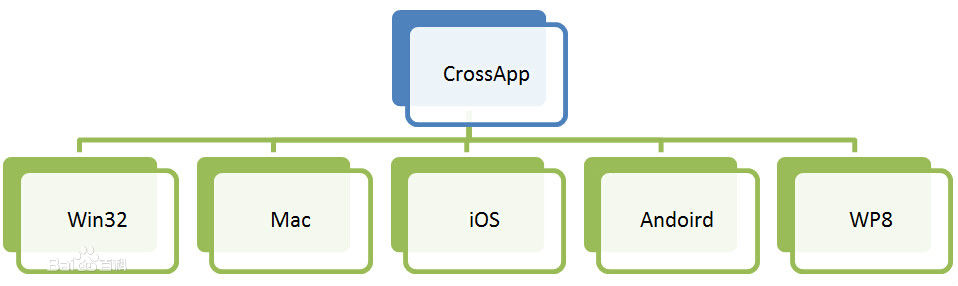
【配置教程】
Windows下环境配置需要的工具:
Visualstudio2013
CrossApp-1.0
adt-bundle-windows-x86_64-20130917
android-ndk-r9c
jdk-7u45-windows-x64
python-2.7.3.amd64
以上是windows下配置跨平台开发环境所需的工具,这里列出的工具比较常用,当然以上列出的工具也可以使用其他的版本,但配置的方法基本一样。在windows下配置环境相对复杂些,因为windows本身是不集成python和java环境的,需要自己手动配置这两个环境。请事先下载好配置环境所需的所有工具包
A.安装java环境
双击jdk,直至安装完成,安装的过程没有什么特别要求。接下来就是配置jdk的环境变量,右键计算机->系统高级设置->环境变量,
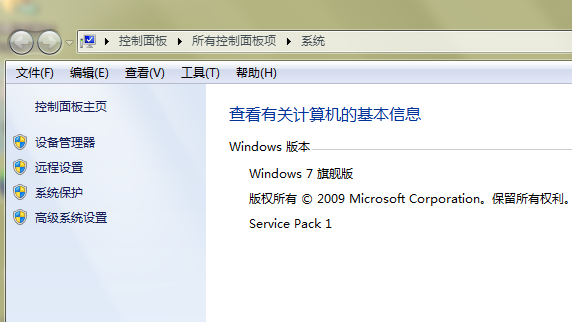
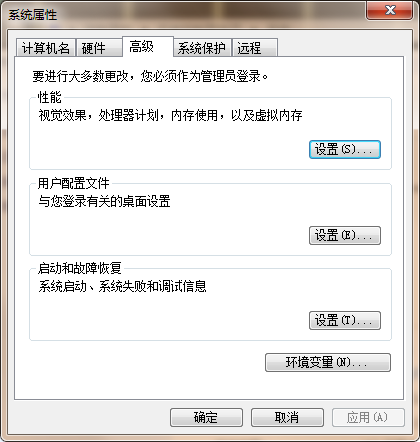
在系统变量中点击新建,新建一个变量名为JAVA_HOME的变量,变量值为jdk的安装目录,例如:C:\ProgramFiles\Java\jdk1.7.0_45。再新建一个名为CLASSPATH的变量,变量的值为:.;%JAVA_HOME%\lib;%JAVA_HOME%\lib\tools.jar(最前面的.;一定要加上),在系统变量中找到Path变量,点击编辑,在变量值最前面添加一个分号,然后在分号的前面添加%JAVA_HOME%\bin;%JAVA_HOME%\jre\bin。这样java的环境变脸已经配置好了,打开dos,输入java、javac、java–version等命令就能看见相关的信息。
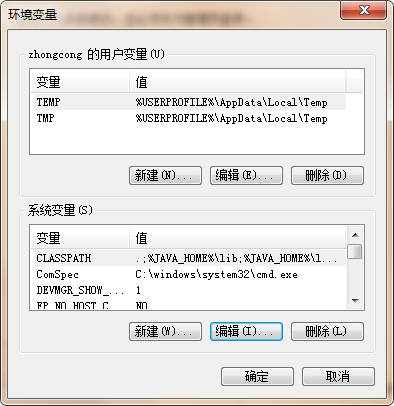
B.配置pyhton环境
双击python安装包直至安装完成,安装完成后和java一样,需要在系统变量中配置一下python的系统路径,打开系统变量Path,在变量值的最后面先添加一个分号,然后在分号的后面添加python的安装路径,例如:C:\Python27,打开dos,输入python,即可进入python的命令行。
C.更新adt以及配置ndk
其次,将下载好的adt和ndk解压在指定目录就行,运行adt里面的sdk目录下的eclipse,在菜单栏中点击windows,点击AndroidSDKManager在线更新sdk,有更新的话尽量全选,这个更新的过程会话费较多的时间,没办法,那就等吧!直至sdk更新完成(后面的在xcode下配置环境同样需要经过这一步)
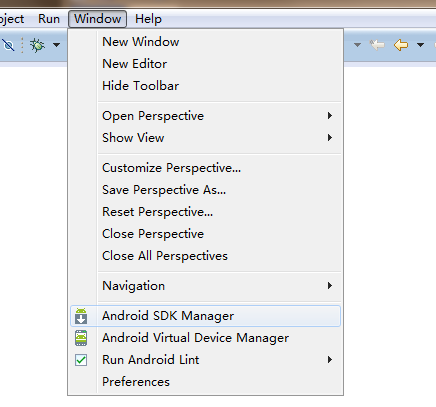
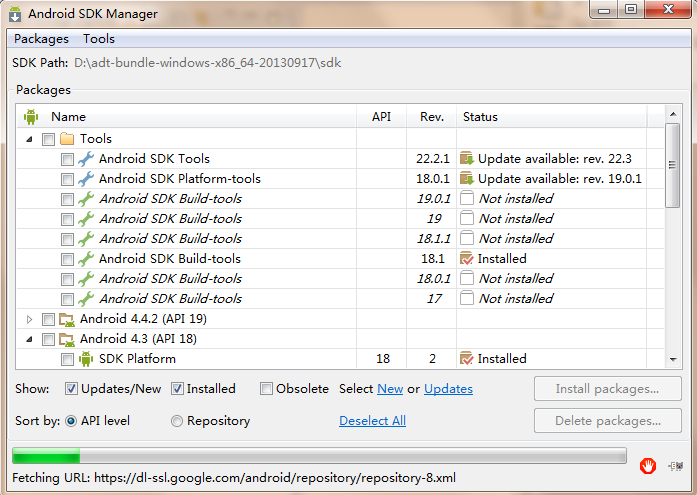
再者,这里需要注意的,我并没安装cygwin,而是直接使用ndk,因为从ndk-r7开始已经集成了linux环境,单就跨平台移植无需再安装cygwin,而且安装cygwin过程可能会很痛苦,安装半天最后出错,安装不成功,又得重新安装。
D.现在用CrossApp来创建第一个工程
解压CrossApp,进入CrossApp\tools\project-creator目录,找到create_project.py,
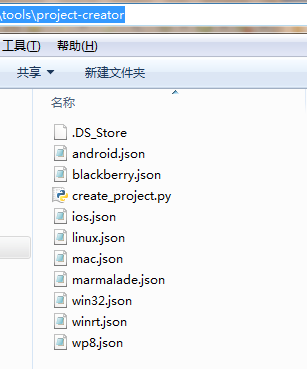
创建工程使用的就是这个.py文件,打开dos,通过cd命令,将当前目录定位到CrossApp\tools\project-creator,运行pythoncreate_project.py就可以看见新建工程的示例说明,这里我们新建一个名为MyFirstApp的工程

当看见HaveFun则表示工程新建成功了
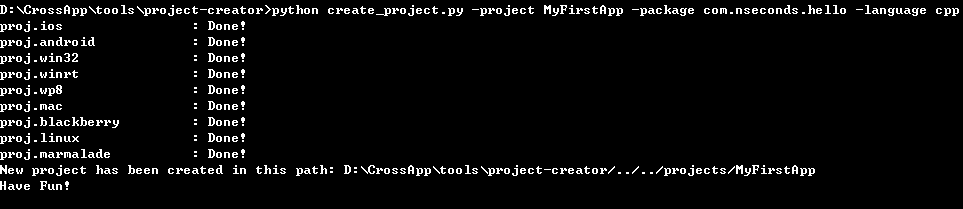
最后,工程创建好了以后,在CrossApp的projects目录下就能看见我刚才新建好的工程,进入新建的工程,可以直接运行proj.win32下的.sln,
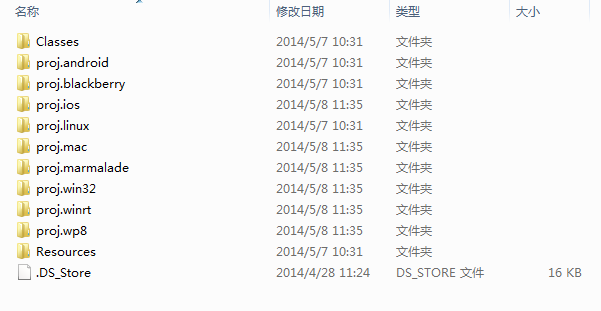
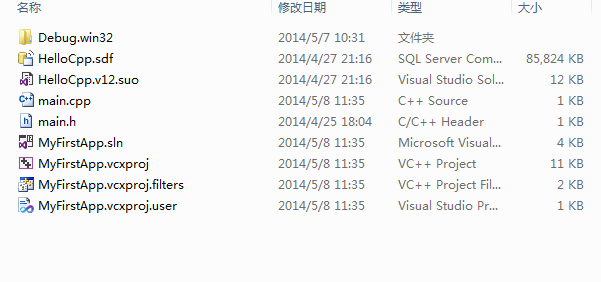
双击运行MyFirstApp.sln,进入vs工程界面,vs界面右面的解决方案资源管理器就是我们新建的工程的代码结构,展开MyFirstApp下的Classes目录,可以看见工程已经默认为我们创建好了两个类,其中AppDelegate就是我们工程的入口类,我们只需要在Classes下面添加代码就可以开始编写我们自己的App了。
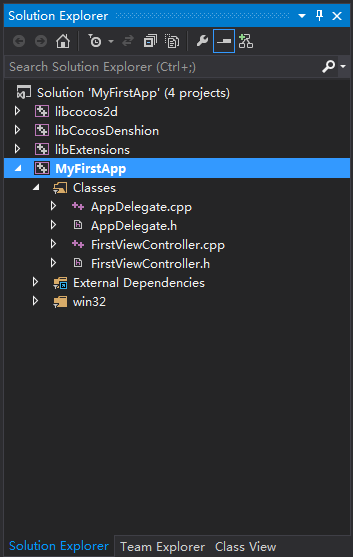
按Ctrl+F5或者点击菜单栏DEBUG->StartWithoutDebugging可以直接运行工程,就能看见我们的HelloWorld界面。
如果需要移植到android,先将工程导入eclipse,File->New->Other->Androidprojectfromexistingcode,点击browse找到我们刚创建的工程目录下的proj.android,完成。
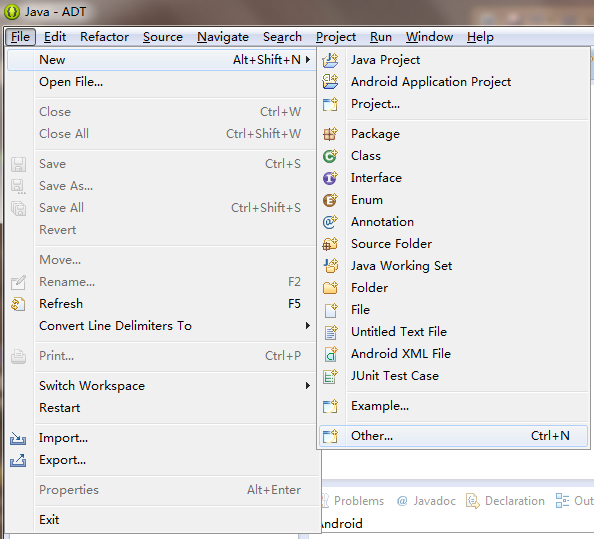
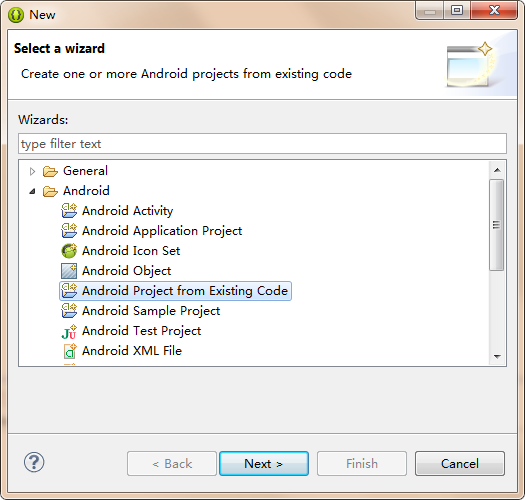
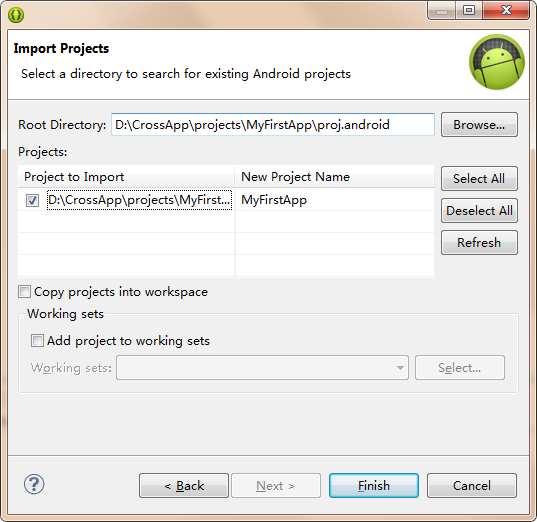
在eclipse中展开工程,打开jni目录下的Android.mk文件,我们看见AppDelegate.cpp和HelloWorldSence.cpp这两个文件已经默认为我们添加好了。在工程中会看见很多错误,这是缺少cocos2d-x库导致的,将CrossApp\cocos2dx\platform\android\java\src路径下的文件夹复制到工程的\proj.android\src目录下,刷新一下工程就可以了。
然后需要为工程配置ndk编译环境,在菜单栏选择Project,点击properties,在打开面板中点击C/C++Build,在Buildcommand一项中,把默认的command替换为自己nkd目录下的nkd-build.cmd,例如:D:\android-ndk-r9c\ndk-build.cmd。
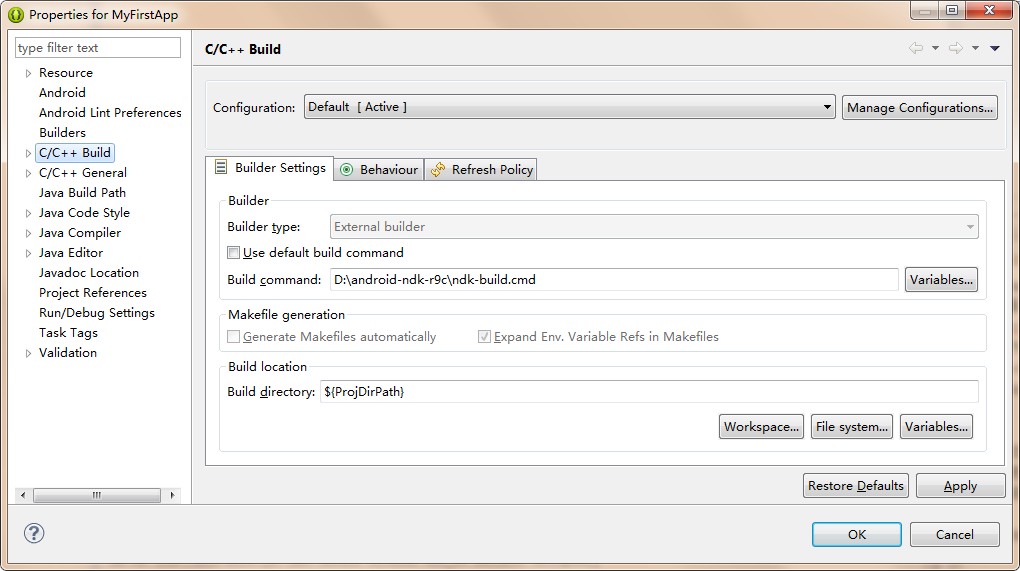
现在可以右键工程->runasandroidapplication,但编译时在console中又出现了错误,提示找不到cocos2d-x的相关路径,不用担心,我们只需要将对应的路径添加进去就可以了,在android.mk中找到$(callimport-module,cocos2dx),在这句前面添加如下两段代码:
$(callimport-add-path,D:/CrossApp)
$(callimport-add-path,D:/CrossApp/cocos2dx/platform/third_party/android/prebuilt)
路径修改为自己的安装路径就行,
如果出现PleasedefineNDK_ROOT错误,则要求我们添加一下ndk的路径,有两种添加方式,一种是在build_native.sh中添加,一种是直接在工程中设置环境变量。
至此windows开发环境搭建完成。对于第一种,打开build_native.sh文件找到#paths这行,在下面添加NDK_ROOT=”D:/android-ndk-r9c”这句话就可以了。如果是第二种添加方式,在properties页面展开C/C++Build,在Environment新建一个名为NDK_ROOT的变量,值为NDK的解压目录。
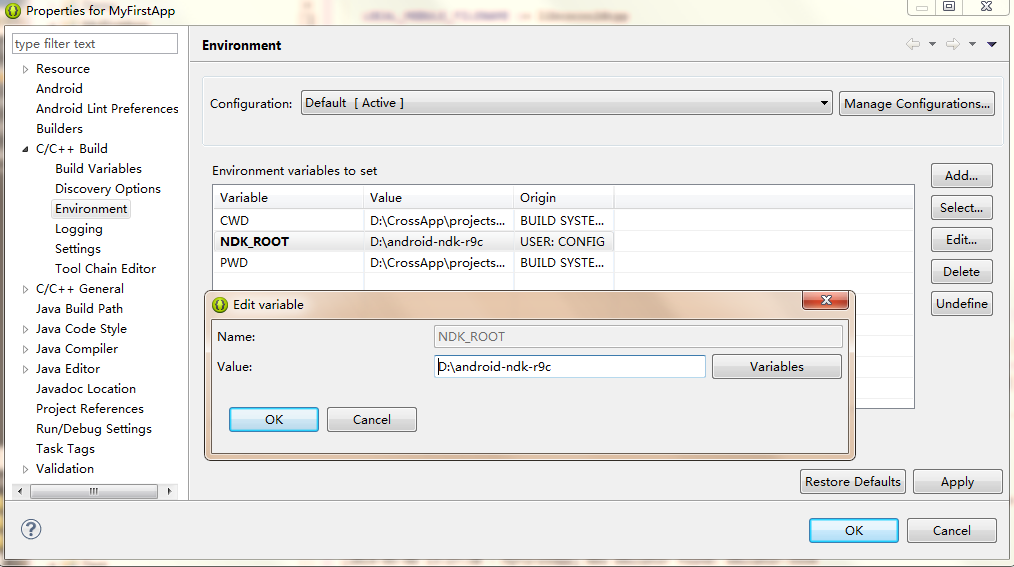
【更新日志】
1.增加动画系统CAViewAnimation(demo有动画示例)2.完美支持iOS 64位
3.完美支持android 5.0+
4.优化CASegmentControl接口
5.修改0.6.1由于视频播放器动态链接库的问题
6.修改0.6.1安卓CATextField崩溃的bug
7.增加获取当前连接的wifi的信息(包括名称 mac地址 等级)
8.增加获取wifi列表包括名称 mac地址 等级(仅安卓有此功能)
9.打开关闭蓝牙设备,开始搜索蓝牙设备,停止搜索蓝牙设备,获取蓝牙设备信息包括名称地址仅安卓有此功能
10.增加mac下一键创建工程图形工具
11.其他细节的优化

